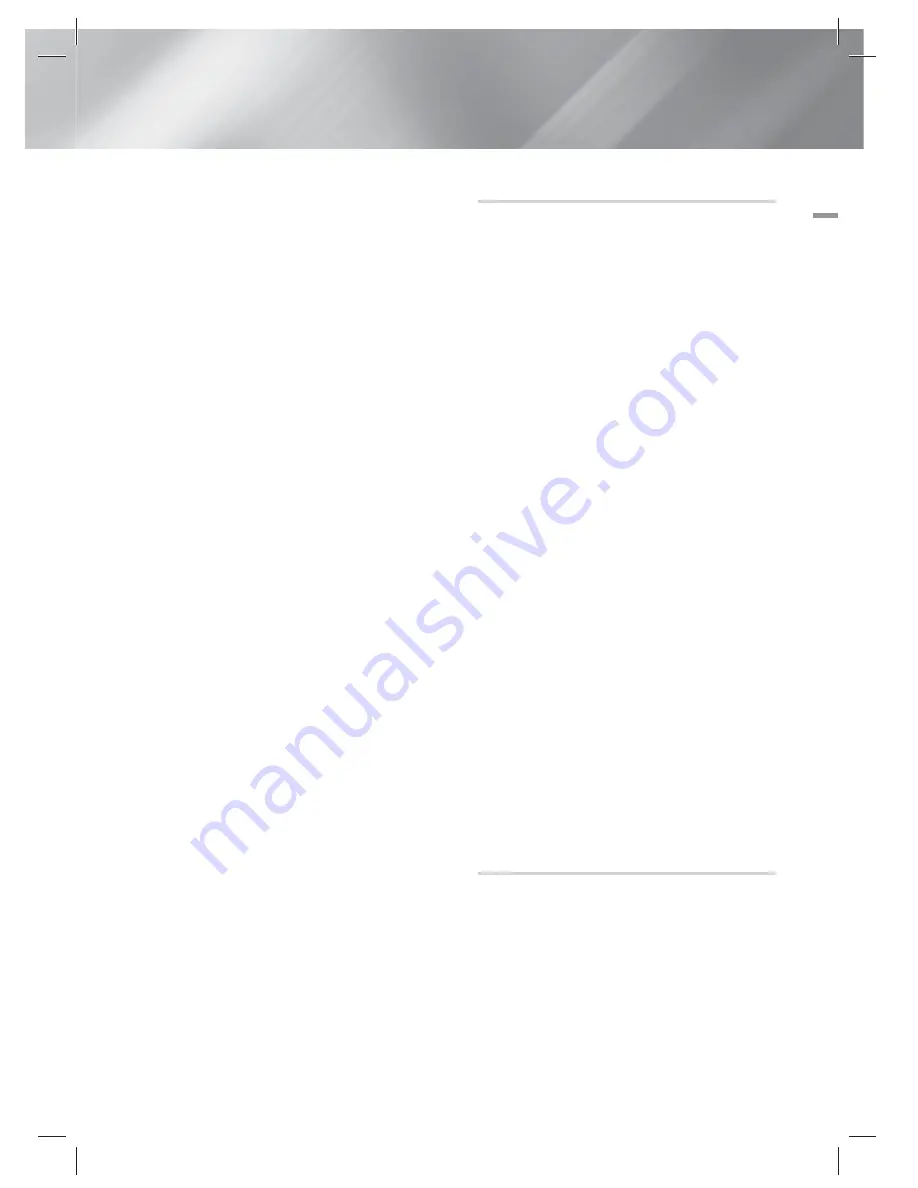
Français
35
|
04
Définition des Paramètr
es
Par l'appareil Wi-Fi
1 ·
Suivez la procédure indiquée sur l’appareil
Wi-Fi afin d’établir la connexion à un autre
appareil Wi-Fi Direct. Voir le guide d’utilisation
de l’appareil pour consulter les instructions.
2 ·
Lorsque vous avez terminé la procédure,
vous devriez voir une fenêtre en incrustation
apparaître sur votre téléviseur, vous indiquant
qu’un appareil prenant en charge Wi-Fi Direct
a demandé à se connecter. Sélectionnez
OK
, puis appuyez sur la touche
E
pour
accepter.
3 ·
La fenêtre en incrustation de connexion
apparaît, suivie par la fenêtre en incrustation
Connecté. Lorsque celle-ci se ferme,
l’appareil cité à l’écran Wi-Fi Direct devrait
apparaître comme connecté.
Par l’intermédiaire du produit en utilisant la
configuration par touches PBC
1 ·
Sélectionnez l’appareil Wi-Fi Direct que vous
souhaitez connecter à ce produit, puis appuyez
sur la touche
E
. La fenêtre en incrustation
PBC/PIN (PBC/NIP) apparaît.
2 ·
Sélectionnez
PBC
, puis appuyez sur la touche
E
. La fenêtre en incrustation PBC apparaît.
3 ·
Dans les 2 minutes, appuyez sur le bouton
PBC
de l’appareil Wi-Fi Direct.
4 ·
La fenêtre en incrustation de connexion
apparaît, suivie par la fenêtre en incrustation
Connecté. Lorsque celle-ci se ferme, l’appareil
cité à l’écran Wi-Fi Direct devrait apparaître
comme connecté.
Par l’intermédiaire du produit en utilisant un NIP
1 ·
Sélectionnez l’appareil Wi-Fi Direct que vous
souhaitez connecter à ce produit, puis appuyez
sur la touche
E
. La fenêtre en incrustation
PBC/NIP apparaît.
2 ·
Sélectionnez
NIP
, puis appuyez sur la touche
E
. La fenêtre en incrustation NIP apparaît.
3 ·
Notez le code NIP qui figure dans la fenêtre
en incrustation, puis entrez-le dans le champ
approprié de l’appareil Wi-Fi Direct que vous
voulez connecter.
4 ·
La fenêtre en incrustation de connexion apparaît,
suivie par la fenêtre en incrustation Connecté.
Lorsque celle-ci se ferme, l’appareil cité à l’écran
Wi-Fi Direct devrait apparaître comme connecté.
|
REMARQUE
|
La connexion réseau câblée ou sans fil est déconnectée
lorsque vous utilisez la fonction Wi-Fi Direct.
AP logiciel
AP logiciel vous permet de connecter d'autres
appareils Wi-Fi à votre réseau par l’intermédiaire de
votre produit et les autorise à accéder à Internet.
Toutefois, vous devez créer une clé de sécurité
qui doit être entrée dans les autres appareils Wi-Fi
lorsque vous les connectez au réseau.
1 ·
À l'écran Accueil, sélectionnez
Paramètres
,
puis appuyez sur le touche
E
.
2 ·
Sélectionnez
Réseau
, puis appuyez sur le
touche
E
.
3 ·
Sélectionnez
AP logiciel
, puis appuyez sur le
touche
E
.
4 ·
Sélectionnez
Activ.
ou
Désac.
, puis appuyez
sur la touche
E
.
< Pour définir la clé de sécurité AP
logiciel >
1 ·
À l’écran AP logiciel, sélectionnez
Clé sécurité
,
puis appuyez sur la touche
E
. L’écran Clé de
sécurité apparaît.
2 ·
À l’écran Clé de sécurité, entrez une clé
de sécurité. Entrez le chiffres directement
en utilisant les touches numériques de
votre télécommande. Entrez les lettres en
sélectionnant chaque lettre à l’aide des touches
▲▼◄►, puis appuyez sur la touche
E
.
3 ·
Ensuite, utilisez les touches ▲▼◄► pour
passer à
TERMINÉ
dans le bas de l’écran, puis
appuyez sur la touche
E
.
Lorsque vous connectez un appareil Wi-Fi en
suivant la procédure de connexion qui figure sur
l’appareil, vous devez entrer la clé de sécurité que
vous avez créée dans le champ approprié.
Paramètres AllShare
L'écran Paramètres AllShare dresse la liste des
périphériques AllShare connectés à votre réseau,
avec leur adresse IP. À partir de cet écran, vous
pouvez autoriser l'accès d'un périphérique
au lecteur, refuser l'accès, ou supprimer le
périphérique de la liste AllShare.
1 ·
À l'écran Accueil, sélectionnez
Paramètres
,
puis appuyez sur le touche
E
.
2 ·
Sélectionnez
Réseau
, puis appuyez sur le
touche
E
.
HT-E5330_ZC_FRC_0303.indd 35
HT-E5330_ZC_FRC_0303.indd 35
2012-03-03 오전 10:18:46
2012-03-03 오전 10:18:46






























